Avada Theme: Optionen, Plugins, Demos, Einstellungen Stand 12/2021
Werbung: Optimierung der Auswahl von KI-Tools
Smart AI Tool Selector
Die Auswahl des passenden KI-Tools kann angesichts der Vielzahl von Optionen eine Herausforderung sein. Der Smart AI Tool Selector vereinfacht diesen Prozess, indem er individuell zugeschnittene Empfehlungen auf Basis Ihrer Anforderungen und Präferenzen liefert. Mit wenigen Klicks sparen Sie Zeit und finden das ideale Tool für Ihre Bedürfnisse.
In der folgenden Beitrag werde ich die Optionen, Plugins, Demos und Einstellungen des Avada-Themes erläutern. Als Erstes werde ich auf die im Avada Theme enthaltenen Plugins etwas näher eingehen.
Avada-Plugins
Mit dem Theme werden einige elementare und weniger relevante Plugins kostenlos mitgeliefert. Diese findet Ihr in WordPress unter Avada > Plugins/Add-Ons.
Avada Builder und Avada Core
Das sind zwei elementare Plugins, die zum Betrieb der Avada-Website aktiviert sein müssen. Der Avada Builder ist ein Pagebuilder mit dem Websites nach etwas Übung mit Containern und weiteren Bauelementen wie Texte, Bilder, Separatoren, Slidern etc. erstellt werden können. So sieht der PageBuilder im Backend aus:
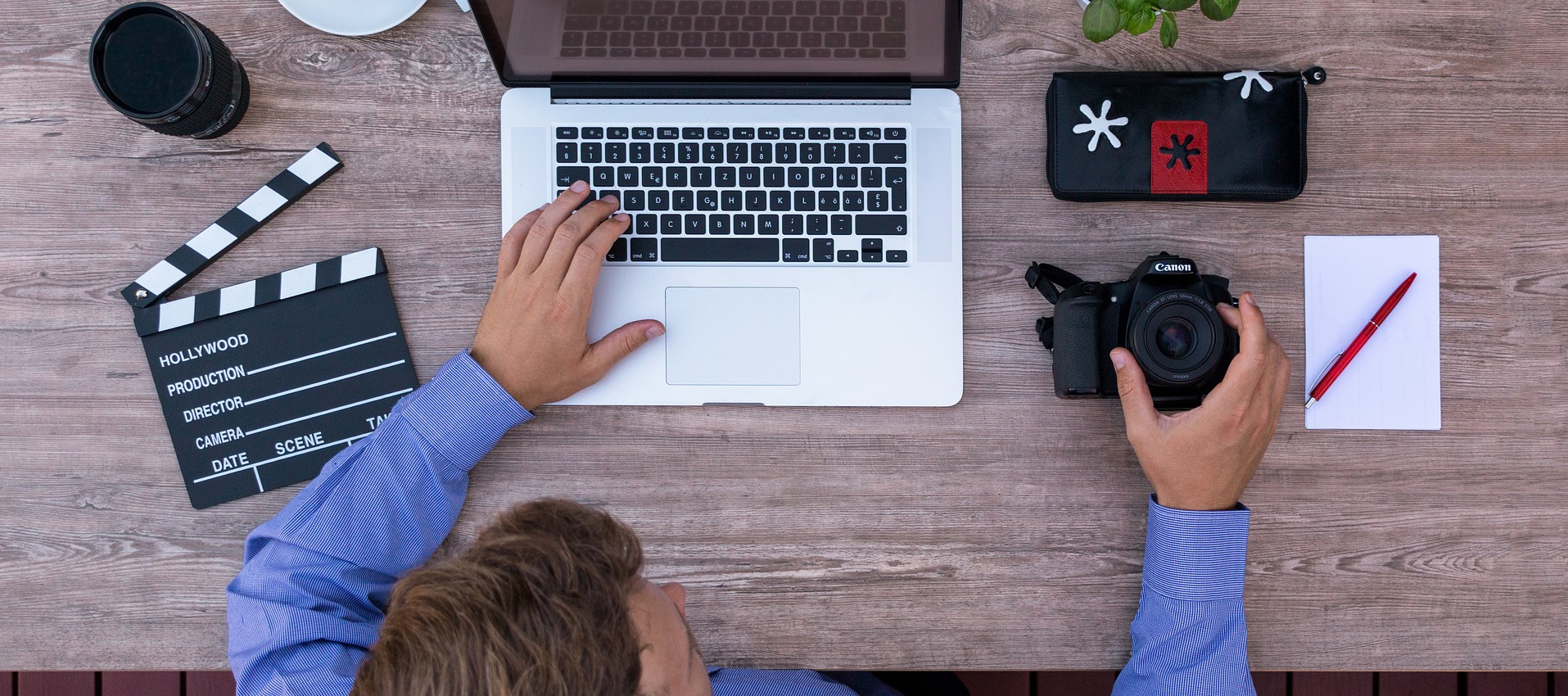
Es sind Container vorhanden, die unterschiedlich groß sein können. Von Containergröße ist wählbar von 1/1 bis 1/6. In die Container können nach einem Klick auf + Element verschiedene Bausteine hinzugefügt werden. Da bietet Avada eine große Auswahl:
Das Hinzufügen der Elemente und Gestaltung der Websites geht nach etwas Einarbeitung relativ problemlos. Das Theme bietet darüber hinaus die Möglichkeit Webseiten Live über das Frontend zu bearbeiten. Dazu müsst Ihr oben rechts auf den Button “Avada Live” klicken:
Avada Branding
Hierbei handelt es sich um ein optionales Plugin, was nicht unbedingt benötigt wird. Administratoren und andere Mitarbeitende können sich darüber ein Avatar anlegen und damit alles eine etwas persönlichere Note geben.
Slider Revolution
Das ist aktuell meines Erachtens aktuell das beste Slider-Plugin für WordPress auf dem Markt und wird nahezu auf vielen Webseiten eingesetzt. Es ist sehr umfangreich und man muss sich zunächst einige Zeit in das Plugin einarbeiten. Das Plugin ist im WordPress-Backend links in der Navigation unter Slider Revolution erreichbar.
Die folgende Abbildung gibt einen Überblick über den Editor des Revolution Slider:
Unten sieht man eine Timeline, in der verschiedene Elemente im Slider eingeblendet werden können. Folgende Elemente können dem Slider hinzugefügt werden (oben links unter dem Plus):
- Text
- Bild
- Button
- Shape
- Video
- Audio
- Icon/SVG
- etc.
Rechts oben können allgemeine Optionen für den Slider, für die Layer und Slide-Optionen festgelegt werden.
Wie man die Revolution Slider später in die Webseiten einbettet, erkläre ich später bei der Beschreibung der Avada Optionen etwas näher.
ConvertPlus
ConvertPlus ist ein nützliches Plugin mit dem Pop-Ups erstellt werden können. Das Plugin bietet viel Raum für Kreativität und bietet auch umfangreiche Statistikdaten zu den PopUps an.
Daneben bietet das Theme noch zahlreiche weitere Plugins wie Filebird oder Hubspot auf die ich hier nicht näher eingehen möchte, weil diese eher selten zum Einsatz kommen.
Avada-Optionen
Das Theme bietet die Möglichkeit Avada Optionen auf globaler Ebene und auf Seitenebene festzulegen. Die globalen Optionen werden durch die Optionen auf der einzelnen Seite überschrieben. Im Folgenden werde ich etwas näher auf die globalen Optionen eingehen. Diese sind im WP-Backend erreichbar unter Avada > Optionen:
Im Folgenden werde ich etwas näher auf einige wichtige Optionen eingehen.
Layout
Unter Layout können Einstellungen bezüglich des Layouts vorgenommen werden wie z.B. ob das Layout eingerahmt sein soll oder breit oder wie Breit die Seite sein soll.
Responsive
Unter Responsive kann festgelegt werden, ob die Website im Responsive Design gestaltet werden soll oder nicht. Wenn ja, lassen sich hierüber z.B. der responsive Breakpoint des Headers etc. einstellen. Damit ist gemeint ab welcher Pixelbreite der mobile Header angezeigt werden soll. Ähnliche Einstellungen existieren für die Grids, den Seitencontent etc. Wichtig sind auch die Breakpoints zum Small, Medium und Large Sceen.
Farben
Über diese Option können die Farben des Themes definiert werden.
Kopfzeile
Hier können aus einer Vorauswahl verschiedene Designs für den Header ausgewählt werden:
Unten kann noch festgelegt werden, ob der Header vor oder nach dem Slider dargestellt werden soll. Darüber hinaus kann noch ein Hintergrundbild für den Header definiert und festgelegt werden, ob der Header fixiert sein soll oder nicht. Weiterhin kann über diesen Punkt der Header designt werden.
Menü
Unter Menü können die Menüs nach den individuellen Präferenzen gestaltet werden.
Logo
Über diese Option können Logos für den mobilen Header, Desktop-Header etc. festgelegt werden.
Kopfzeilen-Container
Falls man sich dafür entscheiden sollte auf den Webseiten einen Kopfzeilen-Container einzubetten, können darüber die globalen Einstellungen vorgenommen werden.
Breadcrumbs
Hier können Einstellungen bzgl. der Breadcrumbs vorgenommen werden.
Fußzeile
Hier kann der Content im Footer definiert werden. Darüber hinaus bietet das Theme verschiedene Styling-Optionen für den Footer an.
Typografie
Hier kann die Typographie für den Text im body und für die Header etc. festgelegt werden also Schriftart, -farbe, -größe etc.
Blog
Hierüber können die Inhalte auf den Blogseiten definiert werden, also z.B. ob Kommentare erlaubt sein sollen, Social Media Sharing Optionen bestehen sollen etc. Darüber hinaus kann über diese Option auch die Blogübersichtseite designt werden.
Portfolio
Hierüber können Einstellungen bezüglich der Portfolioseite vorgenommen werden.
Kontaktformular
Avada bietet seit einigen Monaten die Möglichkeit Kontaktformulare ohne Drittanbieter-Plugin zu realisieren.
Privacy
Über diesen Punkt kann ein Cookie-Hinweis realisiert werden.
Extras
Hierüber lassen sich weitere Einstellungen vornehmen wie z.B.:
- Seiten Navigation Verhalten
- Bild Platzhalter
- Basis für die Auszugslänge
- Avatar Shape
- etc.
Darüber hinaus sind Einstellungen bzgl. der Seitennavigation, das Erstellen von Google reCaptchas, Featured Image Rollover, Kontaktformular-Stylingoptionen eetc. verfügbar.
Erweiterte Einstellungen
Unter Codefields können Trackingcodes sowie Leerzeichen vor dem Header- und Body-Bereich hinzugefügt werden.
Unter Theme Features können noch weitere Einstellungen vorgenommen werden wie z.B. Enable Language Updates, Smooth Scrolling, Code Block Encoding etc. festgelegt werden.
Performance
Unter Performance können Einstellungen vorgenommen werden, die sich positiv auf die Ladezeiten auswirken. Achtung! Wenn man bestimmte Einstellungen vornimmt, kann es zu Darstellungsproblemen kommen.
Benutzerdefiniertes CSS
Hierüber können einzelne Container oder Elemente in einer ID oder Klasse gestylt werden.
Avada Builder Elements
Unter diesem Punkt können Einstellungen bezüglich ausgewählter Avada Builder Bausteine vorgenommen werden.
Importieren/Exportieren
Hierüber können die globalen Avada Settings importiert bzw. exportiert werden.
Damit sind wir mit den Avada Optionen durch und gehen auf die weiteren Punkte im Theme etwas näher ein. Neben den globalen Optionen bietet das Theme auf den jeweiligen Seiten die Möglichkeit, Optionen auf Seitenebene festzulegen. Die Einstellungsmöglichkeiten veranschaulicht die folgende Abbildung:
Die Page Options überschreiben die Global Options für die jeweilige Seite. Im Folgenden gehe ich noch einige weitere Möglichkeiten ein, die das Theme bietet:
Websites
Hier können verschiedene Demos ausgewählt und installiert werden.
Layouts
Unter Layouts können globale Layouts erstellt und die jeweiligen Seiten eingebettet werden.
Icons
Unter Icons können Icon-Sets hochgeladen und verwaltet werden.
Bibliothek
Hier können globale Container mit Avada Builder Elementen erstellt werden. Diese sind im Backend der Seiten grau hinterlegt und haben eine Weltkugel rechts oben in der Mitte:
Auf den jeweiligen Seiten lassen sich die globalen Container nach einem Klick auf + Container einbetten.
Oben in der Mitte muss dazu Library Containers ausgewählt werden.
Avada Sliders
Unter diesem Punkt können Avada Slider erstellt und verwaltet werden.
Maintenance – Patcher
Hierüber können Patches angewendet werden.
Support
Hierüber kann der Avada Support kontaktiert werden.
Ich hoffe, dass ich Ihnen einen guten ersten Überblick über das Avada Theme verschaffen konnte. Falls Sie einen Avada Experten benötigen, kontaktieren Sie mich. Über den folgenden Link gelangen Sie zu meiner Kontakteseite.

